プロパティとはなんぞや?
わかりやすく言えば「コントロールの性質を表すモノ」です。
例えば私カジにもプロパティがあるとすれば
| カジのプロパティ | |
|---|---|
| 身長 | 160cm |
| 体重 | 55kg |
| 結婚 | してない |
VBではフォームやコントロールのプロパティは
右下にプロパティウィンドウに表示されます。
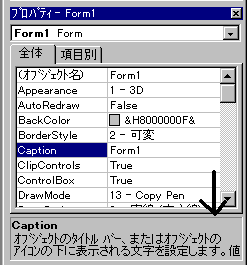
例えば起動直後に表示されるFormのプロパティはこんな感じです。
下の方には説明が表示されますが、全体が見えない場合には
矢印のあたりを上に引っ張る感じにすると見えると思います。
※変更する前にさて本題に戻りましょう。
プロパティとはなんぞや?
わかりやすく言えば「コントロールの性質を表すモノ」です。
例えば私カジにもプロパティがあるとすればみたいな感じです。
カジのプロパティ 身長 160cm 体重 55kg 結婚 してない
VBではフォームやコントロールのプロパティは
右下にプロパティウィンドウに表示されます。
例えば起動直後に表示されるFormのプロパティはこんな感じです。
下の方には説明が表示されますが、全体が見えない場合には
矢印のあたりを上に引っ張る感じにすると見えると思います。
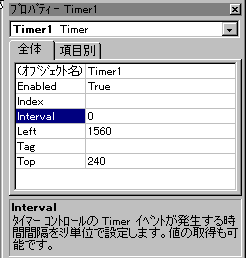
Private Sub Timer1_Timer()
End SubLabel1.Caption = NowPrivate Sub Timer1_Timer()
Label1.Caption = Now
End SubTimer1_Timerイベントが実行されます。Timer1_TimerイベントではLabel1のCaptionプロパティにNow関数を代入します。Now関数とは現在の日時を取得するための手段です。| Form1のプロパティ | |
|---|---|
| BorderStyle | 1-固定(実線) |
| Caption | MyFirstProgram |
| Height | 300 |
| Width | 2220 |
| Label1のプロパティ | |
|---|---|
| Autosize | true |
| Font | size:12 |
| スタイル:Bold | |